Zune является программным продуктом компании Microsoft, которая, по сути, создана как альтернатива известному сервису iTunes от компании Apple. Она имеет довольное внушительный функциональный набор и позволяет не только слушать музыку или смотреть видео.
Основные возможности программы Zune
Данная утилита довольно проста в использовании и рассчитана, прежде всего на функционирование в режиме онлайн. После установки приложения и регистрации пользователь получает доступ к огромному количеству видео и аудио файлов, хранящихся на серверах компании Microsoft. Однако, здесь надо учитывать, что не все продукты мультимедиа бесплатны.
Если в режиме онлайн еще можно посмотреть видео ролик или прослушать музыку, то многое придется просто покупать. А, по нашим меркам, это довольно дорогое удовольствие. С другой стороны, вы всегда будете в курсе самых последних новинок в мире кино и музыки. Тем более, что программа имеет довольно четкую систему поиска, включая поиск по большому количеству критериев. Вообще, сам принцип работы приложения очень сильно напоминает работу программного обеспечения iTunes и ему подобных.
Windows Phone 8.1/8 — установка приложений без SD и без магазина — модели Nokia Lumia.
Что касается системных требований программы, то они не так уж высоки, как это может показаться на первый взгляд. Для нормальной работы программы Zune вам потребуется операционная система Windows XP с пакетом обновления SP3, Windows Vista или Windows 7; 32-разрядный (x86) или 64-разрядный (x64) процессор с тактовой частотой 1 ГГц и выше; 1 ГБ оперативной памяти для 32-разрядного процессора или 2 ГБ для 64-разрядного процессора, а также, высокоскоростное подключение к сети Интернет.
Кроме всего прочего, программа Zune позволяет производить синхронизацию компьютера с одноименным мобильным устройством (портативным плеером Zune или мобильными телефонами). Для этого вам потребуется установленная на компьютере программа и соединение через беспроводный модуль Wi-Fi. Это, также, напоминает работу приложения iTunes при синхронизации с плеером iPod.
Таким образом, одна из конкурирующих сторон создала программный продукт для работы с хранилищем музыки и видео. Кому из них отдать предпочтение, решать вам самим. Думается, что оба приложения довольно удобны в работе. Однако, синхронизация с телефоном тоже кое-чего стоит. Поэтому, использовать именно это программное обеспечение в среде операционных систем семейства Windows намного удобнее и практичнее, поскольку, именно для них оно и предназначено.
Обзор Zune
Источник: winupdate.ru
Установка Android-приложений на неподдерживаемые устройства Windows 10 Mobile
Да, вы прочитали заголовок верно — да, это возможно. Некоторые из нас не хотят так долго ждать следующей сборки, в надежде, что их устройство будет добавлено в список поддерживаемых устройств с функцией Project Astoria, один из них я. Итак, представляю нашему любопытному вниманию новую статью, прошу под кат.
Подписывайтесь на наш Телеграм
ВНИМАНИЕ!
Все действия вы выполняете на свой страх и риск! Данные действия не всегда работают на некоторых смартфонах.
ИНСТРУКЦИЯ:
Итак, для начала взглянем на обновленный список поддерживаемых устройств:
Nokia Lumia 920
Nokia Lumia 925
Nokia Lumia Icon
Nokia Lumia 830
Nokia Lumia 930
Nokia Lumia 1520
Nokia Lumia 635
Nokia Lumia 730
Nokia Lumia 820
Microsoft Lumia 435
Nokia Lumia 928
Microsoft Lumia 640/640XL со сборкой «10512»
Nokia Lumia 1020
Теперь приступаем к работе.
2. Разблокируем смартфон с помощь Windows Phone SDK 8.1 Lite.
3. Устанавливаем приложение «Preview For Developers» на карту памяти.
4. Устанавливаем приложение «CustomWPSystem» в память телефона с помощью Windows Phone Application Deployment 8.1.
5. Копируем «CustomPFD» на карту памяти.
6. Запускаем «CustomWPSystem» и нажимаем на «SD-card Permissions» выбираем нашу SD-карту, кнопка должна стать зеленой.
7. Выбираем приложение «Preview For Developers».
8. Выбираем наш .XAP файл который мы скопировали в 5-ом пункте.
9. Нажимаем на Apply .XAP.
10. Запускаем модифицированное приложение «Preview For Developers» и идем по пути: «HKLMSYSTEMPlatformDeviceTargetingInfo»
11. Изменяем следующие ключи в реестре:
«PhoneSOCVersion» на «8974 ».
«PhoneMobileOperatorName» на «000-GB».
«PhoneManufactorModelName» на «RM-937_eu_euro1_231».
«PhoneModelName» на «Lumia 1520».
12. Перезагружаем телефон.
13. Скачиваем приложение «Windows Insider». и обновляемся до последней сборки Windows 10 Mobile.
14. Готово! У нас появилась папка «AOW» и теперь мы можем устанавливать приложения с расширением .APK на Windows 10 Mobile без ошибки «Error = 14».
Чтобы вернуть название своей модели, надо предварительно записать на бумажке, или запомнить свои ключи в реестре и поменять их обратно в исходное положение. А если надо, можно сделать и полный сброс настроек смартфона, во втором случае папка «AOW» не исчезнет, и вы также сможете продолжать устанавливать .APK приложения. На этом все, надеюсь что помог!
Источник: trashbox.ru
Как установить приложения с Micro-SD карты

Для всех пользователей, у которых имеется в телефоне слот для карты памяти Micro-SD, ну и конечно же для тех, у кого имеется сама эта карта памяти, есть довольно интересный и полезный способ установки приложений и игр на Ваш смартфон. Данная инструкция полезна будет тем людям, у кого бывают проблемы с интернетом на телефоне или возникают какие-либо ошибки при установке приложений с магазина приложений Маркет.
Этот способ подходит исключительно для файлов формата *.xap, которые Вы скачали с Маркета, то есть официальные файлы и не взломанные! Для чего это нужно? Например, Вы хотите скачать несколько файлов, объем которых по 500 мб или еще больше. С телефона скачивать будет их весьма проблематично, но если на компьютере нормальный интернет, то тогда для Вас никаких проблем не возникнет!
Данный способ подходит только для смартфонов с операционной системой Windows Phone 8.0. Способ подходит только для смартфонов, у которых есть слот для карты памяти Micro-SD: Nokia lumia 520, Nokia lumia 620, Nokia lumia 720, Nokia lumia 820, HTC 8S и Samsung ATIV S. Если Вы хотите установить взломанные файлы, которые Вы скачивали с нашего сайта, этот способ не подойдет, способ только для файлов с Маркета.
Шаг 1. Самый первый шаг, это необходимость зайти в Маркет с компьютера и найти тот файл, который бы Вы хотели установить на свой телефон!
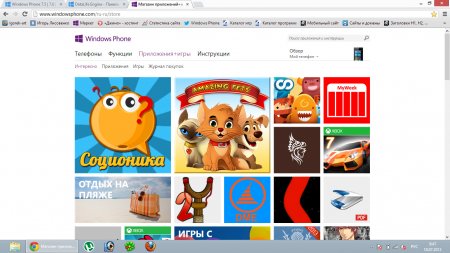
Шаг 2. Выбираем приложение или игру, которую Вы хотите себе на телефон. Для примера рассмотрим игру Amazing Pets, которая предоставляется разработчиком бесплатно!
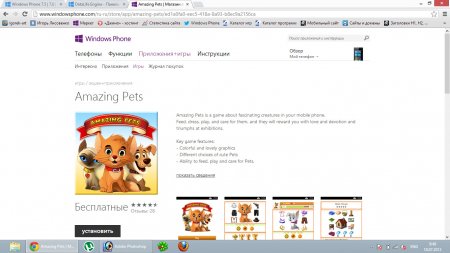
Шаг 3. Внизу страницы каждого приложения или игры, которое встречается на Маркете, имеется ссылка Загрузить и установить вручную, именно по ней нам и необходимо нажать, после чего начнется загрузка файла формата *.xap на Ваш компьютер.
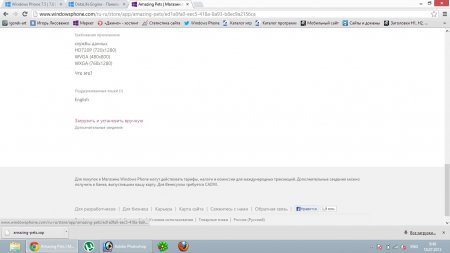
Шаг 4. После того ,как Вы скачали сам файл, необходимо подключить Ваш смартфон к компьютеру по USB-кабелю, который шел в комплекте с телефоном. Если компьютер увидел и память телефона и память карты памяти Micro-SD, то все в порядке.
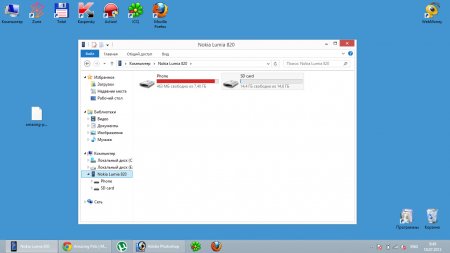
Шаг 5. Теперь необходимо скопировать файл amazin-pets.xap на Вашу карту памяти Micro-SD. И важно помнить, файл необходимо помещать в корень карты памяти, а не в какие-либо созданные папки! В противном случае телефон может просто не найти сам файл.
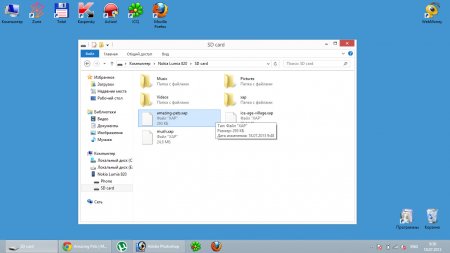
Шаг 6. После того, как Вы скопировали все необходимые файлы на карту памяти, необходимо отключить телефон от Вашего компьютера. Теперь нам нужно выключить телефон, достать карту памяти Micro-SD из слота устройства и потом вставить ее обратно! Это действие необходимо, так как в противном случае, Маркет в телефоне не сможет увидеть Вашу карту памяти.

Шаг 7. Далее, мы включаем телефон и после того, как он полностью загрузится, заходим в приложение Маркет, которое имеется на Вашем смартфоне, теперь там появился пункт SD-карта, который мы собственно говоря и выбираем. Открыв раздел SD-карта, Вы увидите там файл amazin-pets.xap, который мы только что туда скопировали с компьютера.
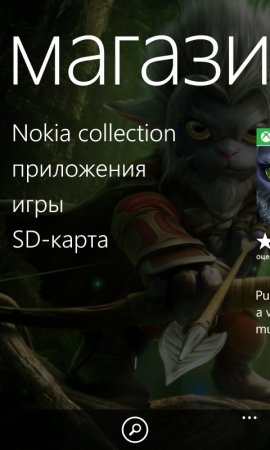
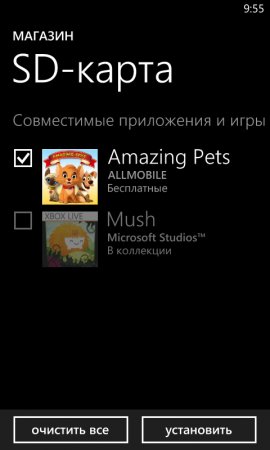
Шаг 8. Теперь отмечаем файлы, который Вы хотите установить и нажимаем ту самую кнопку «Установить». Пойдет процесс установки файла, после чего он появится в разделе игры xBox на Вашем смартфоне!
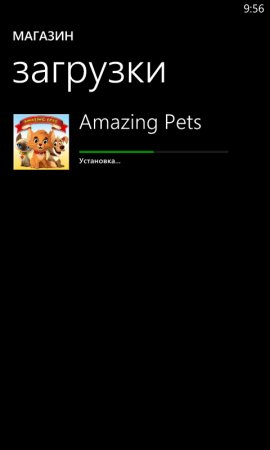
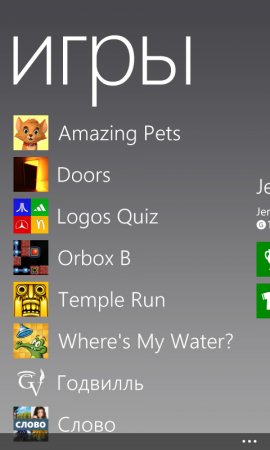
Самая важная особенность: таким способом можно устанавливать любые игры с Маркете: платные и бесплатные. Но есть одно НО, работать они будут в официальном режиме. То есть, если Вы скачали платную игру и думаете, что будете играть в нее бесплатно, то Вы ошибаетесь, Вы будете играть в демо-версию! Данный способ это не взлом Вашего смартфона, это просто один из способов установки файлов на ваш телефон, если у Вас какие-либо проблемы с интернетом на телефоне!
Источник: windows-phone-7.su